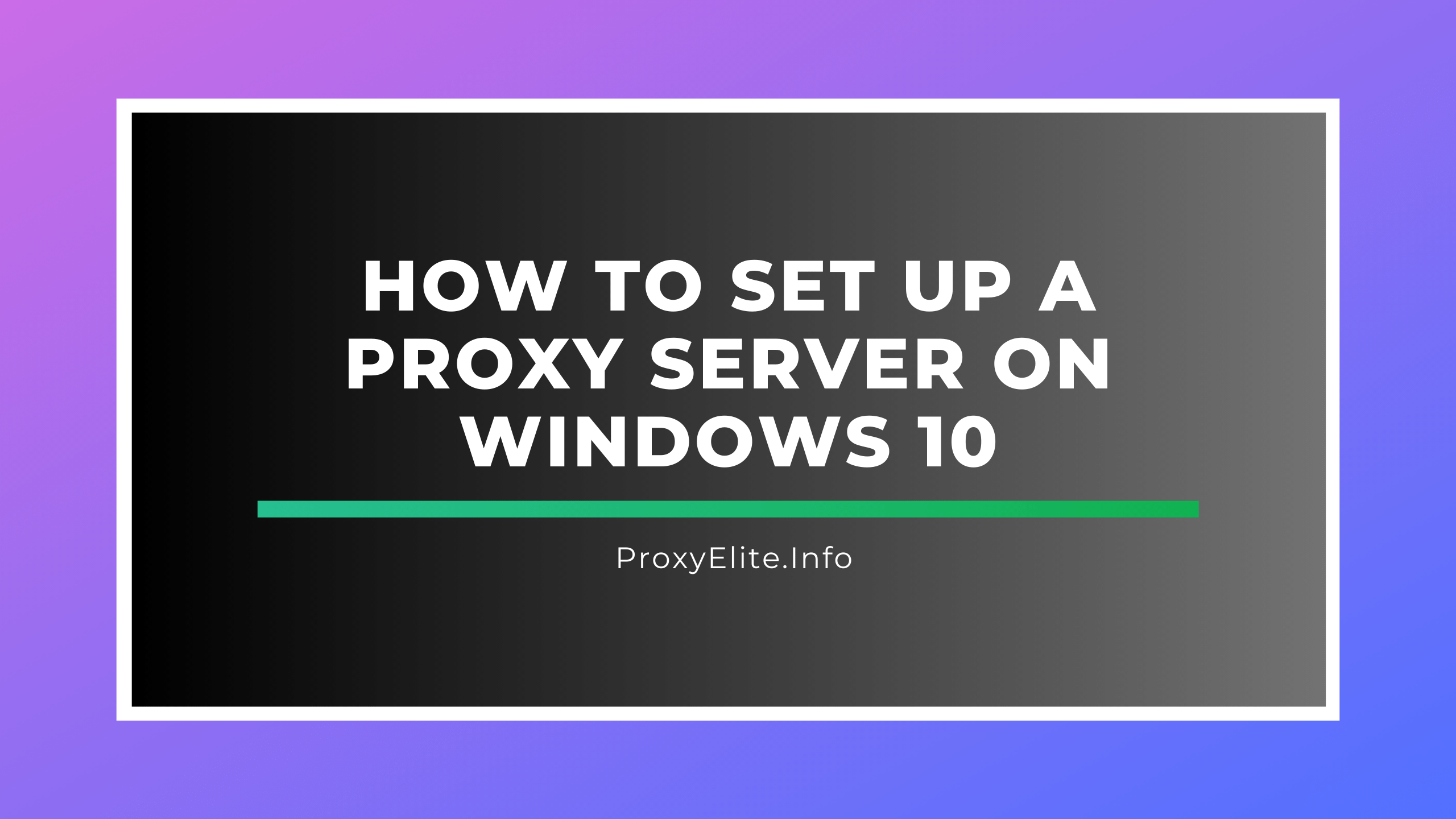- ¿Qué es un servidor proxy ¿Y, cómo funciona?
- ¿Cuáles son los beneficios de utilizar un servidor proxy en Windows 10?
- ¿Cuáles son los diferentes tipos de servidores proxy disponibles?
- ¿Cómo se puede configurar un servidor proxy en Windows 10 usando la aplicación Configuración?
- ¿Qué pasos hay que seguir para configurar un servidor proxy a través del Panel de control en Windows 10?
- ¿Cómo se pueden solucionar problemas comunes al utilizar un servidor proxy en Windows 10?

Configurar un servidor proxy en Windows 10 puede mejorar significativamente su experiencia de navegación en Internet al ofrecer privacidad, seguridad y acceso mejorados a contenido restringido por región. Esta guía detallada lo guiará a través de los pasos para configurar un servidor proxy en Windows 10, asegurándose de que pueda navegar por la web con mayor privacidad y velocidad.
Comprender los servidores proxy
Un servidor proxy actúa como intermediario entre su computadora e Internet. Solicita información de Internet en su nombre, ocultando su dirección IP a los sitios web y potencialmente a otras personas en Internet. Esta sección proporciona conocimientos básicos sobre servidores proxy, esenciales para configurarlos de forma eficaz en Windows 10.
Beneficios de utilizar un servidor proxy
- Privacidad y Anonimato: Oculta su dirección IP, haciendo que sus actividades en línea sean más privadas.
- Seguridad mejorada: Ofrece una capa de protección contra amenazas cibernéticas.
- Acceder a contenido restringido: Le permite evitar las restricciones geográficas y la censura.
Tipos de servidores proxy
Existen varios tipos de servidores proxy, cada uno de los cuales tiene diferentes propósitos:
- Proxy HTTP: Ideal para navegación web.
- Proxy HTTPS: Similar a HTTP pero cifra sus datos para transacciones seguras.
- Proxy SOCKS: Más versátil y admite varios tipos de tráfico más allá de la simple navegación web.
| Tipo | Caso de uso | Nivel de seguridad |
|---|---|---|
| Proxy HTTP | buscando en la web | Básico |
| Proxy HTTPS | Transacciones seguras | Alto |
| Proxy SOCKS | Uso general y versátil | Medio |
Configurar un servidor proxy en Windows 10
Windows 10 ofrece soporte integrado para la configuración de proxy, lo que permite a los usuarios configurar fácilmente un servidor proxy a través de la aplicación Configuración o mediante el Panel de control.
Configurar los ajustes de proxy en la aplicación de configuración
- Configuración abierta: Haga clic en el menú Inicio y luego seleccione Configuración.
- Vaya a Red e Internet: Elija la opción “Red e Internet”.
- Seleccionar proxy: En la barra lateral, haga clic en "Proxy" en la parte inferior.
- Configuración manual del proxy: Active "Usar un servidor proxy" en Configuración manual de proxy. Ingrese la dirección del servidor proxy y el número de puerto. También puede omitir el proxy para direcciones locales si es necesario.
Uso del panel de control para la configuración del proxy
- Abrir panel de control: Escriba “Panel de control” en la barra de búsqueda y ábralo.
- opciones de Internet: Haga clic en "Opciones de Internet" y navegue hasta la pestaña Conexiones.
- Configuración de LAN: Haga clic en “Configuración de LAN” y luego verifique la caja para "Usar un servidor proxy para su LAN". Introduzca la dirección y el puerto del proxy.
Consejos para un uso eficaz del servidor proxy
- Elija el proxy adecuado: seleccione un tipo de proxy que se adapte a sus necesidades específicas. Por ejemplo, es preferible un proxy HTTPS para transacciones seguras.
- Mantener la privacidad: cambie periódicamente la configuración de su proxy para evitar el seguimiento.
- Verificar configuración: asegúrese de que la configuración de su proxy esté configurada correctamente visitando un sitio web que muestre su dirección IP.
Solución de problemas comunes de proxy

Incluso con la configuración correcta, puedes encontrar problemas. A continuación se muestran algunos problemas comunes y sus soluciones:
- No puede conectarse: Verifique que la dirección del servidor proxy y el número de puerto sean correctos. Asegúrese de que no haya ningún error tipográfico en la configuración.
- Conexión lenta: Esto puede indicar que el servidor proxy está sobrecargado. Intente cambiar a un servidor diferente o comuníquese con su proveedor de proxy.
En conclusión, configurar un servidor proxy en Windows 10 es un proceso sencillo que puede mejorar enormemente su privacidad en línea y seguridad. Si sigue los pasos descritos en esta guía y elige el servidor proxy adecuado para sus necesidades, podrá disfrutar de una experiencia de Internet más segura y sin restricciones. Recuerde actualizar periódicamente la configuración de su proxy y mantenerse informado sobre lo último en privacidad en Internet para mantener una seguridad óptima.